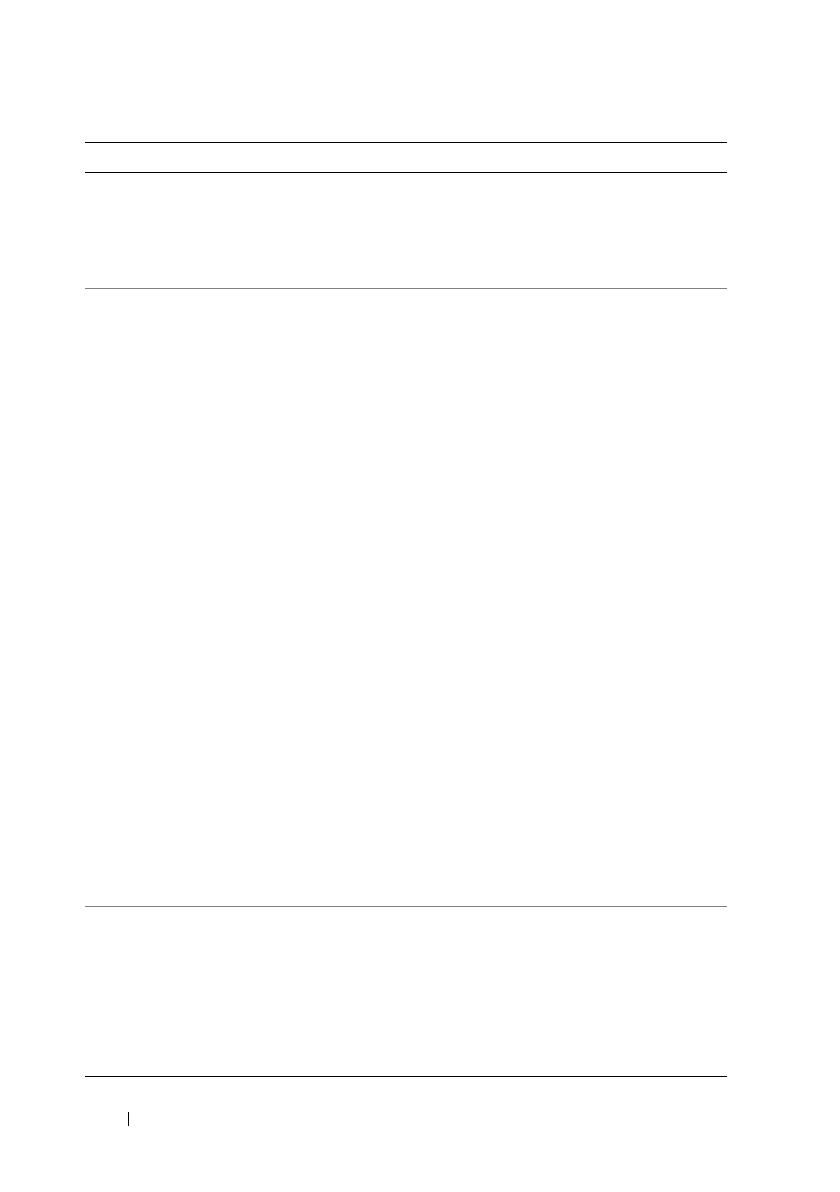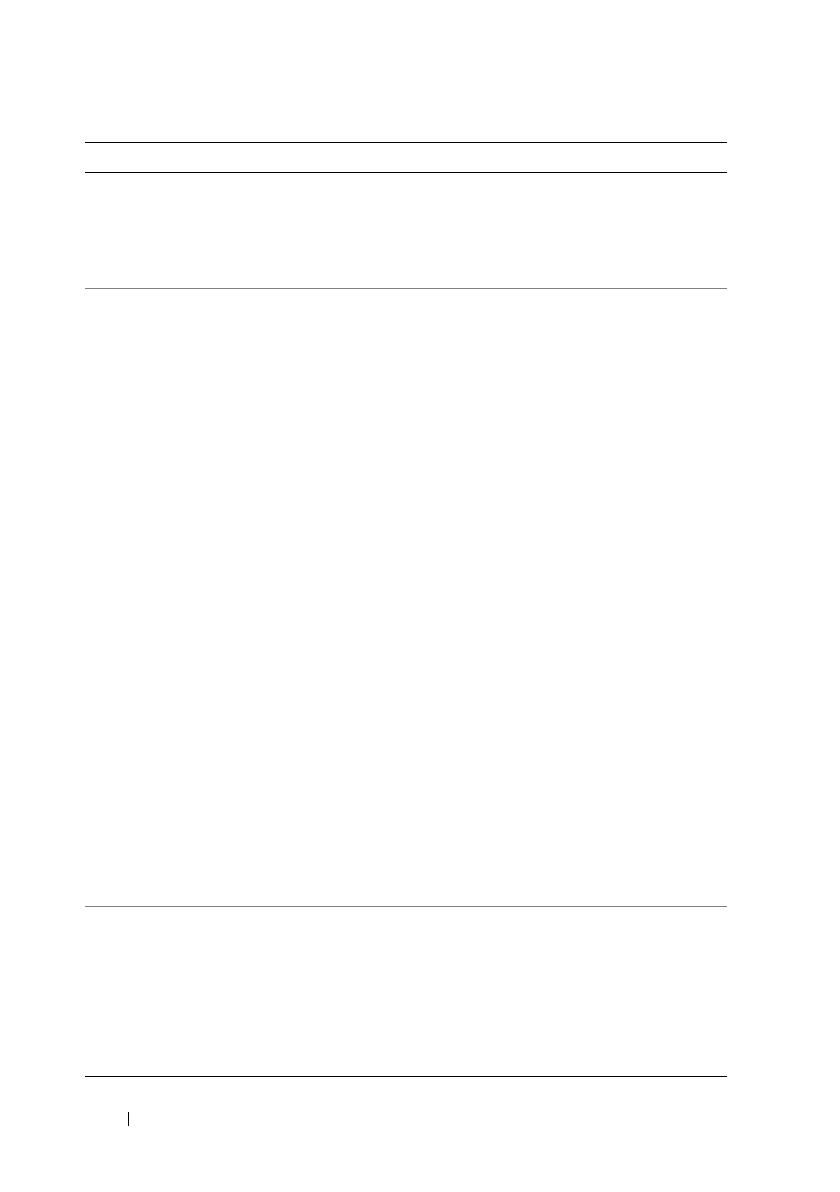
8 Tietojen etsiminen
Dell-tekniikkaopas
Saatavana Windowsin Ohje ja tuki
-toiminnosta (Käynnistä → Ohje ja tuki)
ja Dellin tukisivustosta -
support.dell.com
• Tietoja käyttöjärjestelmästä
• Oheislaitteiden käyttö ja ylläpito
• Tietoa tekniikoista kuten Internetistä,
sähköpostista ja niin edelleen
Dell Support Center
• Self Help (omatoiminen apu)
(Troubleshooting (vianmääritys), Security
(turvallisuus), System Performance
(järjestelmän suorituskyky),
Network/Internet (verkko/Internet),
Backup/Recovery
(varmuuskopiointi/palautus) ja Windows
Vista
®
)
• Alerts (hälytykset) (tietokonettasi koskevat
teknisen tuen hälytykset)
• Assistance from Dell (Dellin tuki) (Technical
Support with DellConnect™ (tekninen
DellConnect™-tuki), Customer Service
(asiakaspalvelu), Training and Tutorials
(koulutus ja ohjeet), How-To Help with Dell
on Call (Dell on Call -palvelun ohjeet) ja
Online Scan with PC CheckUp (online-
tarkistus PC CheckUp -ohjelmalla))
• About Your System (tietoja järjestelmästä)
(System Documentation (järjestelmän
käyttöohjeet), Warranty Information
(takuutiedot), System Information
(järjestelmätiedot), Upgrades & Accessories
(päivitykset ja lisävarusteet))
HUOMAUTUS: Tietokoneessa käytettävissä
olevat Dell Support Center -ominaisuudet
riippuvat kokoonpanosta.
Dell QuickSet -ohje Tietoja verkon toiminnasta, pikanäppäimistä
ja muista Dell QuickSetin hallitsemista
kohteista
Kun haluat tarkastella Dell QuickSet -ohjetta,
napsauta hiiren kakkospainikkeella Dell
QuickSet -kuvaketta Windowsin
ilmaisinalueella.
Asiakirja/tallennusväline/tarra Sisältö